
文章插图
CAD如何设置图形界限(超详细)11、以AutoCAD2009版本为例,可以选择在执行菜单栏中的“格式”|”图形界限”命令,或是在命令行输入Limits后按Enter键 。
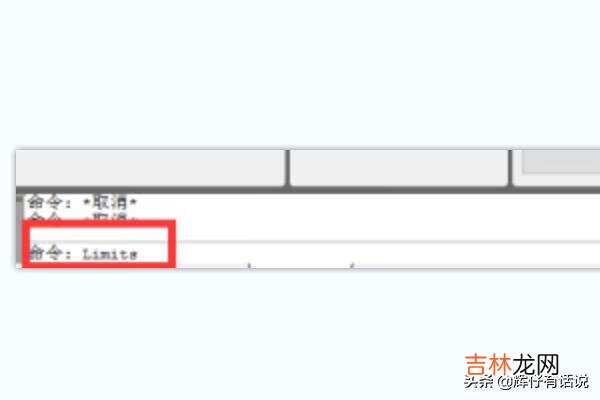
文章插图
2、默认设置下图形界限是一个矩形区域,长度为490、宽度270,其左下角点位于坐标系原点上 。下面通过将图形界限设为300×150 。执行菜单栏中的“图形界限”命令,在命令行“指定左下角点或[开(ON)/关(OFF)<0.0000,0.0000>:”提示下按Enter键,以默认原点作为左下角点 。

文章插图
3、继续在命令行“指定右上角点<420.0000,297.0000>:”提示下,输入“300,150”,并按Enter键,定位图形界限的右上角点 。执行菜单栏中的“视图”|“缩放”|“全部”命令,将图形界限最大化显示 。
【超详细 CAD如何设置图形界限(cad添加图形界限)】4、设置了图形界限之后,可以开启状态栏上的“栅格”功能,通过栅格点,可以将图形界限直观地显示出来,也可以使用栅格线显示图形界限 。

文章插图

文章插图
经验总结扩展阅读
- Cad中如何设置图形界限(cad怎么调整栅格界限)
- Cad中如何设置图形界限(如何扩大cad的界限)
- CAD图形界限怎么设置(cad界限怎么设置)
- cad怎么设置图形界限(cad添加图形界限)
- 电动车超标怎么鉴别?
- 如何去除脂肪粒眼睛周围 详解几大超有效的方法
- 超市买来的藕可以种植吗?
- 韩国学生妆需要什么化妆品 这里有一份详细的清单
- 花呗的使用方法详细步骤(2022花呗使用规则)
- 讲解女生心烦怎么哄 超级有效的献礼方法









